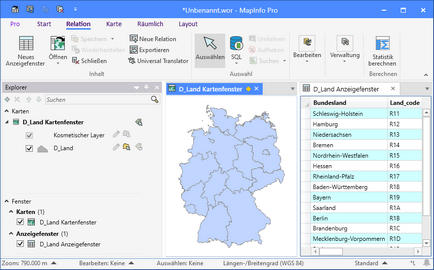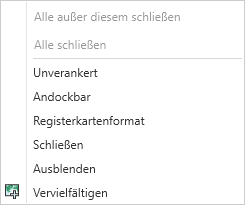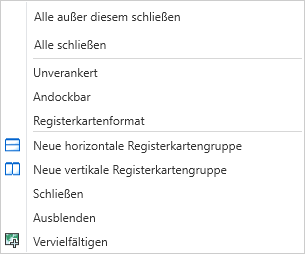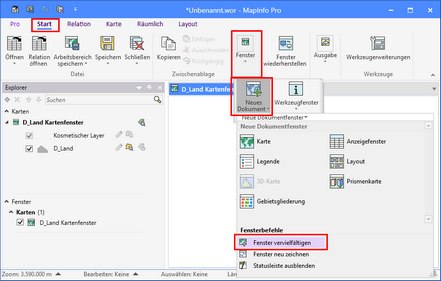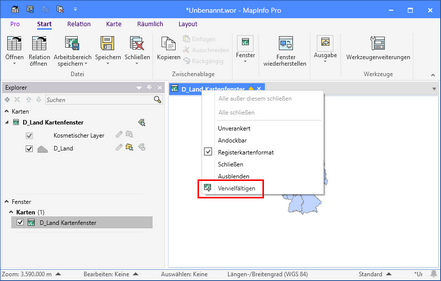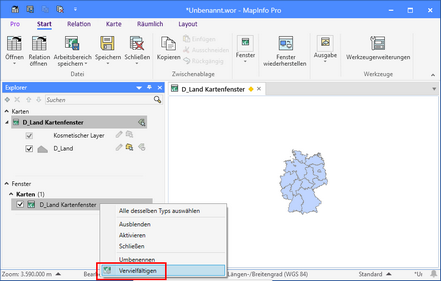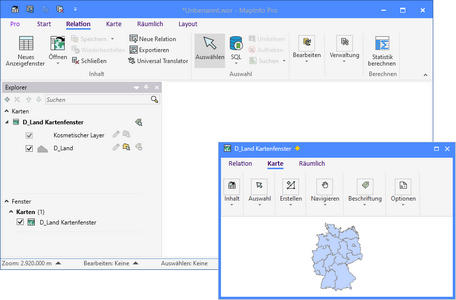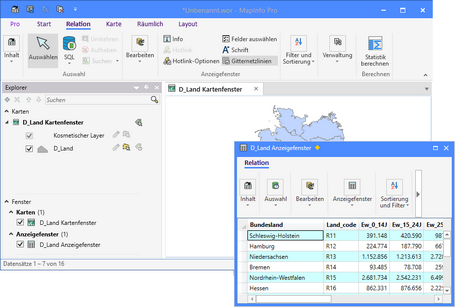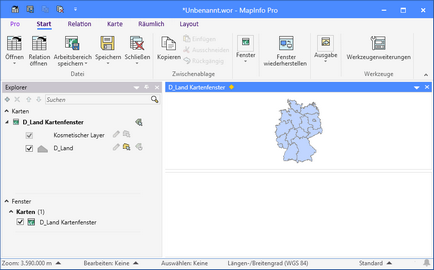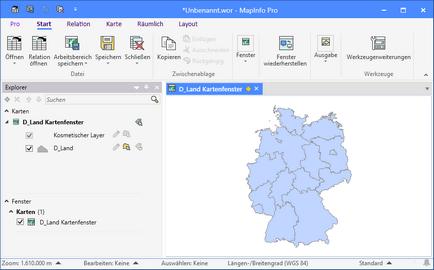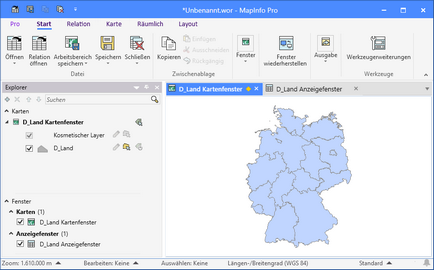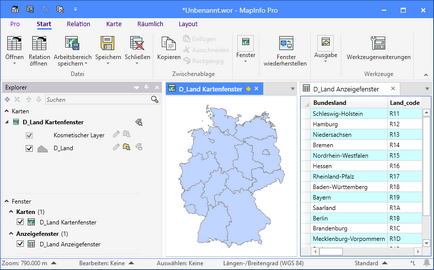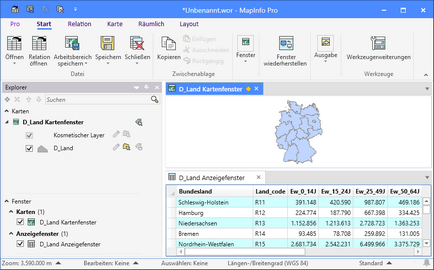Die Arbeitsfenster der 64-Bit Version von GeoAS lassen sich im Vergleich zur 32-Bit Version wesentlich variantenreicher steuern und anordnen.
Folgende Varianten/Methoden der Fensteranordnung stehen zur Verfügung:
•Unverankert
•Andockbar
•Registerkartenformat
Hinweis |
Die Einstellungsmöglichkeiten zur Organisation der Fenster können für Neueinsteiger und auch für Umsteiger von der "klassischen" Version unter Umständen verwirrend vielfältig sein. Nachdem Sie sich anhand der nachstehenden Erläuterungen und Beispiele einen Überblick verschafft haben empfehlen wir Ihnen, die einzelnen Optionen spielerisch auszuprobieren. |
Die Dokumentfenster (z. B. Kartenfenster und Anzeigefenster), die momentan geöffnet sind, sind im ![]() Explorer-Fenster
Explorer-Fenster
aufgeführt. (Sie müssen vielleicht einen Bildlauf im Explorer-Fenster durchführen, um den Bereich Fenster und die aktuell verwendeten/geöffneten Fenster anzuzeigen.)
Dokumentfenster können sich frei außerhalb von GeoAS befinden (unverankert) oder in GeoAS verankert werden.
Um in GeoAS die geöffneten Fenster verwalten zu können, klicken Sie mit der rechten Maustaste auf eine Fensterregisterkarte. Zum Festlegen der Anzeige eines Fensters, wählen Sie eine der folgenden Optionen aus dem Kontextmenü aus:
Kontextmenü (bei aktueller Verwendung eines einzigen Fensters)
|
Kontextmenü (bei aktueller Verwendung mehrerer Fenster)
|
Alle außer diesem schließen |
Schließt alle Fenster; mit Ausnahmen des gerade aktuellen Fensters. |
Alle schließen |
Schließt alle Fenster. |
Diese Option hebt die Verankerung des aktuellen Fensters auf, sodass Sie das Fenster außerhalb von GeoAS an eine beliebige Position auf dem Bildschirm oder auf einen anderen Monitor platzieren können. |
|
Diese Option ordnet das Fenster an einem zur Auswahl stehenden Rand des GeoAS-Bildschirms an. Diese Funktion ist insbesondere bei der Verwendung mehrerer Fenster nützlich, damit die Inhalte parallel angezeigt werden und man schnell auf die unterschiedlichen Fenster zugreifen möchte. |
|
Diese Option verwendet Registerkarten. Sind mehrere Fenster geöffnet, werden sie kaskadiert (überlappt) angeordnet. Das jeweils aktive Fenster wird auf dem gesamten verfügbaren Platz innerhalb von GeoAS angezeigt. Mit Klick auf die entsprechende Registerkarte wird das gewünschte Fenster ausgewählt und im Vordergrund angezeigt. |
|
Schließen |
Schließt das Fenster.
Bei Fenstern, die Daten einer Relation abbilden (z. B. ein Karten- oder Anzeigenfenster), wird beim Schließen nicht die korrespondierende Relation "physisch" geschlossen. Relationen bleiben in GeoAS solange geöffnet, bis Sie sie schließen, indem Sie auf der Registerkarte RELATION in der Gruppe Inhalt auf Schließen klicken. |
Ausblenden |
Entfernt das Fenster aus der Ansicht. Dadurch wird nur das Fenster geschlossen - die Relationen bleiben jedoch im Hintergrund in GeoAS geöffnet.
•Um das Fenster nach dem Ausblenden wieder anzuzeigen, wählen Sie es aus der Liste Fenster im
|
Vervielfältigen |
Mit dieser Funktion wird eine Kopie des aktuellen Dokumentfensters erstellt.
Diese Funktion kann über drei Varianten aufgerufen werden:
•Klicken Sie auf der Registerkarte START in der Gruppe Fenster auf Neues Dokument und in der Liste auf
•Klicken Sie mit der rechten Maustaste auf die Fenster-Registerkarte und dann auf
•Klicken Sie mit der rechten Maustaste im Explorer in der Gruppe Fenster auf den Fensternamen und wählen Sie
Durch das Vervielfältigen von Fenstern werden die darin enthaltenen Relation nicht vervielfältigt. Die Daten (Karte/Tabelle) werden nicht dupliziert. |
Ordnet Fenster horizontal an, so dass sie nebeneinander angezeigt werden. Diese Option ist nur für Fenster im Registerkartenformat verfügbar. |
|
Ordnet Fenster vertikal an, so dass sie untereinander angezeigt werden. Diese Option ist nur für Fenster im Registerkartenformat verfügbar. |
|
Automatisch im Hintergrund |
Blendet ein verankertes Fenster automatisch aus, wenn es nicht aktiv ist. Verankerte Fenster befinden sich am Rand des GeoAS-Bildschirms, damit sie aus dem Weg, aber trotzdem leicht zugänglich sind. Diese Option ist nur für verankerte Fenster verfügbar. |
In die vorherige Registerkartengruppe verschieben |
Diese Option wird angezeigt, wenn Dokumentfenster nebeneinander angeordnet sind. |
In die nächste Registerkartengruppe verschieben |
Diese Option wird angezeigt, wenn Dokumentfenster nebeneinander angeordnet sind. |